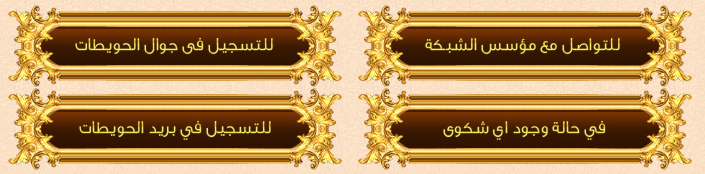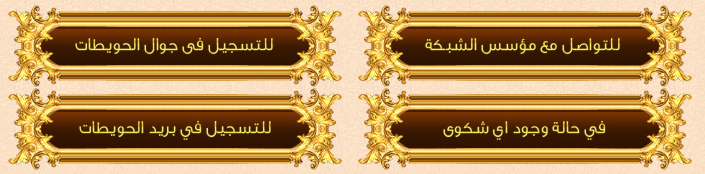[bor=FFFFFF]مقدمة[/bor]
بسم الله الرحمن الرحيم
، الحمدلله والصلاة والسلام على رسول الله، وبعد:
عندما بدأت تعلم تطوير المواقع كان من الصعب أن تجد مصدراً عربياً يعلم الأساسيات الضرورية بلغة سهلة بسيطة، كانت هناك دروس متفرقة لكنها لم تكن كافية، فبعضها لا يشرح لماذا علي أن أفعل هذا أو ذاك، وبعضها كان يشجع على ممارسات غير صحيحة، وبعضها يركز كثيراً على الأدوات بدلاً من التركيز على مبادئ أساسية.
هذا الكتاب موجه للمبتدئين تماماً، وجميع الناس كانوا مبتدئين في وقت ما، حتى محترف تطوير المواقع بدأ من هذه النقطة، من الصفر، لكن الكتاب لا يشرح كل شيء، الكتاب هدفه فقط أن يكون الخطوة الأولى نحو تعلم تطوير المواقع، لن تجد كل شيء هنا، بل ما يكفيك لتفهم أساسيات ضرورية وبعد ذلك عليك أن تتعلم بنفسك.
هذا الكتاب هو ما تمنيت أن أقرأه عندما بدأت في تعلم تطوير المواقع، وأتمنى أن يكون الوسيلة المناسبة لك لتدخل عالم تطوير المواقع، حتى لو لم تكن مهتماً بتطوير المواقع يمكنك أن تستفيد من الكتاب، أنا مؤمن بأن كل شخص عليه تعلم الأساسيات مثل HTML ونقل الملفات إلى المزود لكي يعطي لنفسه فرصة نشر أعماله في شبكة الويب فيصل لها أناس من مختلف بلدان العالم.
أتمنى أن تستفيد من الكتاب، وإذا كان لديك أي استفسار أو ملاحظة أو مقترح فراسلني على بريدي الإلكتروني.
عبدالله المهيري
أبوظبي